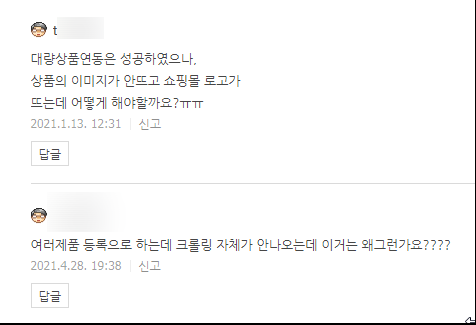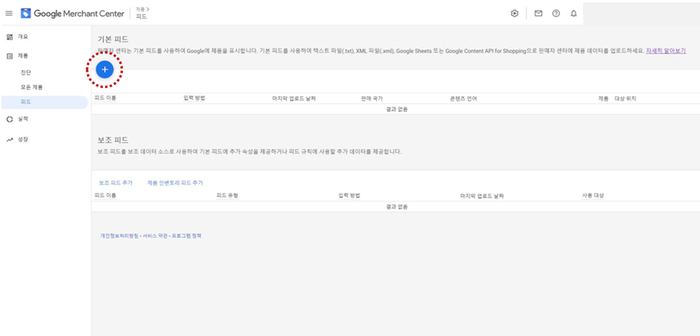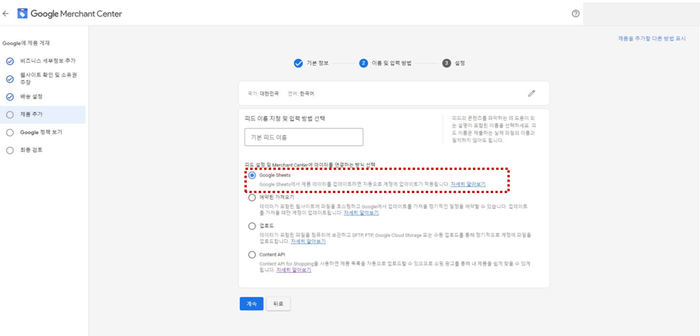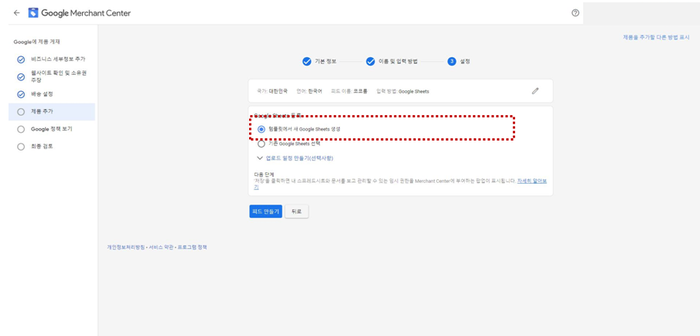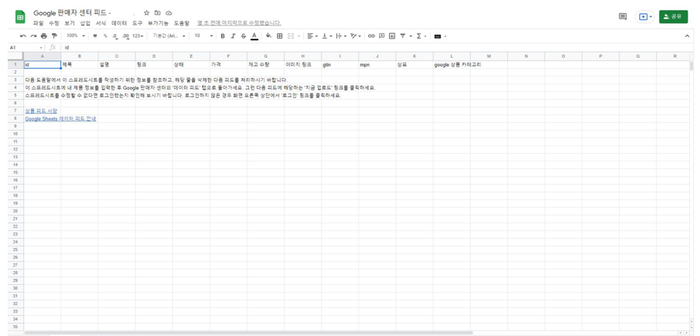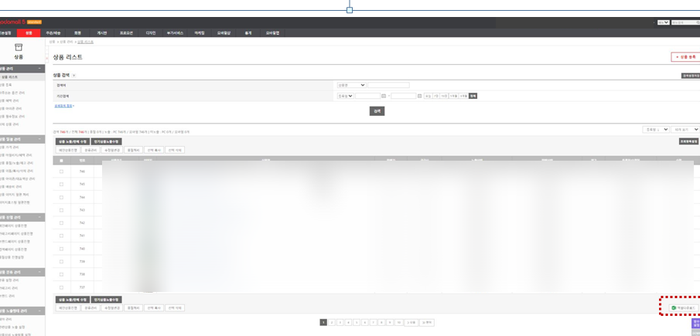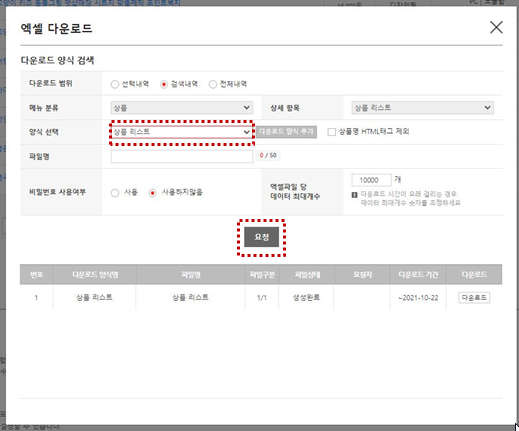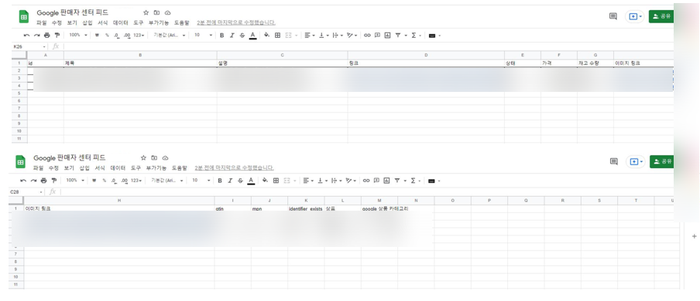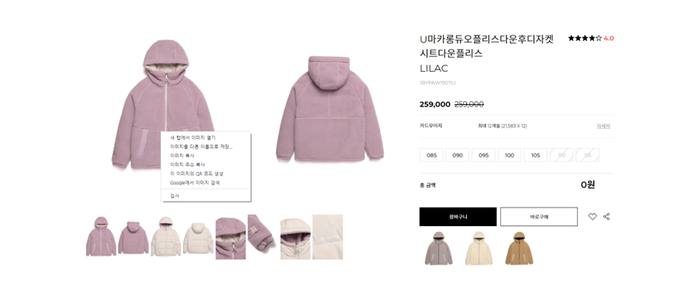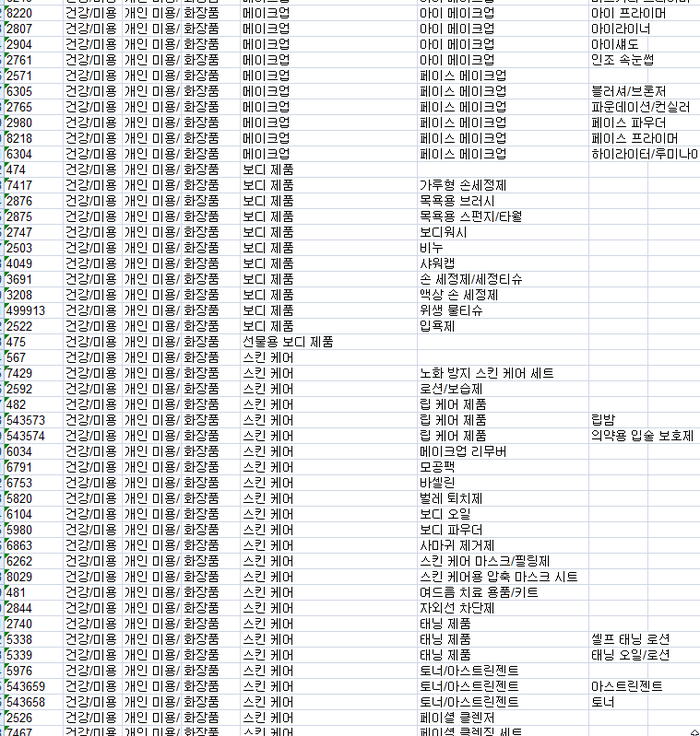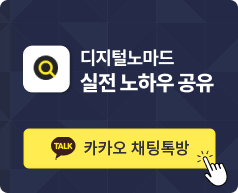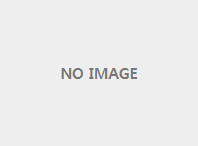새로운 방법! 구글 쇼핑 여러제품 등록하기 -<크롤링은 이제 끝! 구글시트 활용법>
페이지 정보
본문
안녕하세요
파란만장훈이 입니다.
구글 쇼핑을 셋팅하는 방법은 동일 합니다!
https://blog.naver.com/meet011/222122162196
이 글을 참조 하시면 되구요!
하지만!
상품이 여러개 등록 되어 있는 경우!
크롤링을 통해서 여러개의 상품을 동시에 등록 하였는데
이제 크롤링은
등록을 해도 오류가 있거나 아예 크롤링 자체가 안나오는 경우가 많다고 문의를 주셨죠!
그래서
오늘은 크롤링을 대체 하여 한꺼번에 구글 쇼핑에 상품 올리는 방법에 대해서 포스팅 하려고 합니다!
"구글 쇼핑 구글시트 등록방법" 빠밤!
https://blog.naver.com/meet011/222122162196
이 글을 참고 하셔서 기본적인 구글 쇼핑 가입이랑 셋팅은 하시구요!
https://www.google.com/retail/solutions/merchant-center/
구글 판매자 센터 (머천트 센터)에 로그인을 합니다
그리고 제품에 피드를 클릭 하시고
좌측 상단의 + 를 클릭합니다!
크롤링에서 바뀐 등록 방법인 구글 시트를 선택 합니다!
새 구글시트를 생성 하시구요!!
이렇게 생긴 구글시트 창이 열리면 호스팅사로 로그인 합니다
오늘 포스팅의 예시는 "고도몰"을 이용하겠습니다 ㅎㅎ
상품 리스트 페이지를 확인 하면 우측 하단에 엑셀다운로드가 있습니다!
요걸 클릭 해줍니다!
그럼 요런 창이 뜨는데
"상품리스트"로 선택 하고 요청을 클릭 합니다!
구글 시트에 등록 할 정보는
ID(상품번호), 상품명 설명 링크 가격 이미지 링크 구글 상품 카테고리
주요 정보 입력을 하는데 구글상품카테고리는 판매 하는 상품에 따라 번호가 다릅니다!
따라서
첨부파일의 시트에서 조회하셔서 맞는 카테고리 번호를 입력 하시면 됩니다!
이미지 링크 등록 할 때는 상품 메인 이미지에 마우스를 올리시고 우클릭 하시면
"이미지주소복사" 가 나오는데 요걸 구글 시트에 등록 하시면 됩니다!
자 헷갈릴 수 있는 구글시트 작성을 다시 설명하면
요렇게 작성을 하시고
마지막 google 상품 카테고리는 첨부파일에 있는 엑셀파일을 열어
해당하는 카테고리를 찾아서 맨 앞 숫자를 입력 하시면 됩니다!
구글 시트 작성해서 등록만 완료 하면
여러가지 상품을 한꺼번에 크롤링을 대신 할 수 있는 방법은
끝!
이상
파란만장훈이였습니다
- 이전글페이스북, 인스타그램이 비활성화 되었다면! -<비활성화 안되는 방법> 25.01.22
- 다음글알고리즘을 모른척 하지마세요 -<하루에 5번이상 오는 질문 TOP3> 25.01.22
댓글목록
등록된 댓글이 없습니다.